Raporun teslim tarihinden önceki gece. Son rötuşlarınızı yapmak üzeresiniz. Belgeyi açarsınız ve Word dosyanın açılamadığını söylerken kalbiniz sıkışır. Daha da kötüsü, dosya hiçbir zaman kaydedilmedi veya yanlışlıkla silinmedi.
Panik yapmayın! Bir Word Belgesi Nasıl Kurtarılır makalemizdeki tüm seçenekleri deneyin. Çoğu zaman, oradaki tavsiyeler Word belgenizi kurtaracaktır. Ah, hepsini denedin mi? Belgenizi bulamadınız mı? Yoksa buldunuz ama açılmıyor mu? Bunun için de biraz yardım aldık. İpuçlarımızı kullanarak kaydedilmemiş, silinmiş veya bozulmuş bir Word belgesini kurtarabilirsiniz.
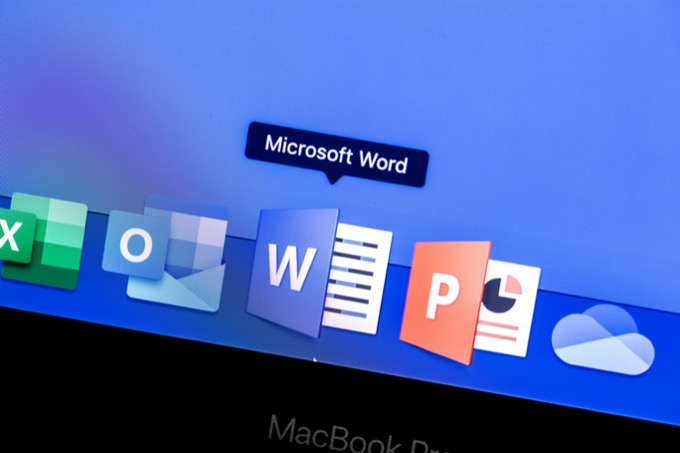
Microsoft Word'de Bozuk Word Dosyalarını Kurtarın
Word programında bozuk bir dosyayı kurtarma olduğunda denenecek birkaç yöntem vardır. Bu yöntemlerin kurtarma oranı mükemmel olmasa da, önce bunları deneyin. Ücretsizdirler ve belgeyi kurtarırlarsa, tam orada, kaydetmeye hazır olarak Word'de olur.
Word Content Recovery
Bir belgeyi açarken ve ilk kez bozuk olduğunu tespit ederken, muhtemelen aşağıdaki hata mesajını göreceğiz: Word, YourDocument.docx'te okunamayan içerik buldu. Bu belgenin içeriğini kurtarmak istiyor musunuz? Bu belgenin kaynağına güveniyorsanız, Evet'i tıklayın.

Bundan sonra ne yapılacağı belli. Evet'i tıklayın. Bozuk belge açılırsa ve kullanılabilirse, harika! Değilse, hata mesajını görürüz, Word dosyayı açmaya çalışırken bir hatayla karşılaştı.Bir öneri listesi sunulacaktır. Takip etmeye değer.
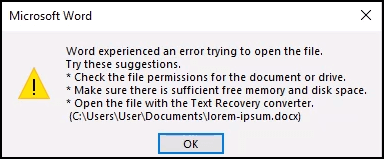
Kelime Aç ve Onar
Aç ve Onarseçeneği ayrıca Word'de yerleşiktir.
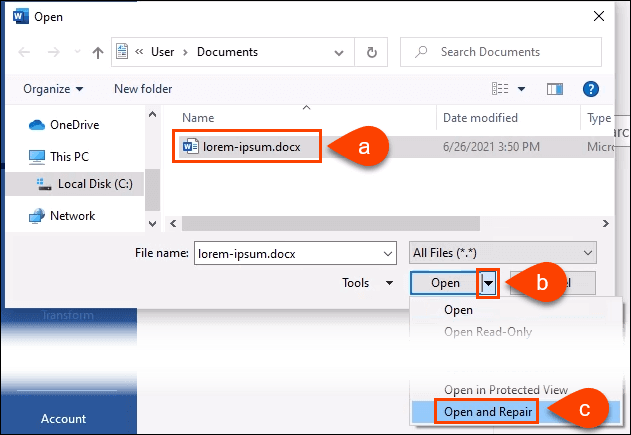
İşlem birkaç dakika sürebilir . Bozuk belgeyi kurtarabilir veya bir hata mesajı alabilirsiniz.
Word Herhangi Bir Dosyadan Metni Kurtar
Word'ün kurtarabileceğini iddia etmek cesur bir iddiadır. herhangi bir dosyadan metin, ancak Microsoft yine de bu yöntemin adı olarak bunu kullandı.
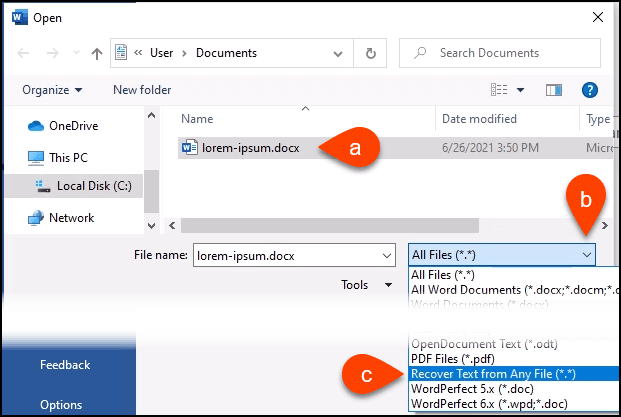
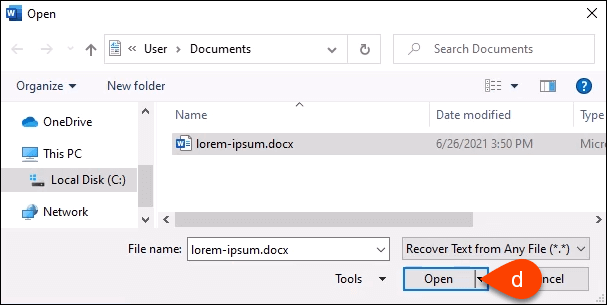
Word dosyayı birkaç dakika işleyecek. Vuruldu veya kaçırıldı, bu nedenle Word belgesinin metnini kurtaracak veya Word bazıdosyaadı.tmp'de okunamayan içerik buldu hata mesajını alabiliriz. Bu belgenin içeriğini kurtarmak istiyor musunuz? Bu belgenin kaynağına güveniyorsanız, Evet'i tıklayın.Bu nedenle, Evet'i tıklayın.

Metin kurtarılacak veya olağan hata mesajını alacağız.
Kelime Taslak Modunda Açılır
Yukarıdaki yöntemlerden hiçbiri işe yaramadıysa, Word'de bozuk bir dosyayı kurtarmanın gerçekten resmi Microsoft yolları olmayan birkaç şeyi denememiz gerekecek. Ancak yine de yalnızca Word kullanılarak yapılabilirler. İlki dosyayı Taslak modunda açmaktır.
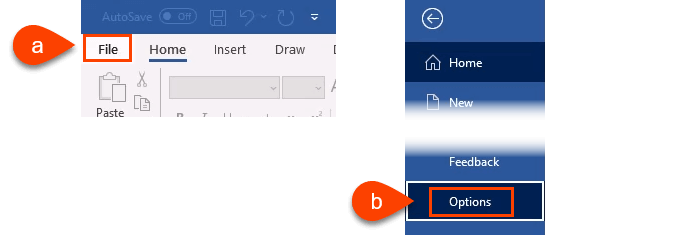
Fotoğrafları başka bir yere kaydettiğimizi ve onları kurtarılan belgeye geri koyabileceğimizi varsayalım. Ayrıca, Taslak ve Anahat görünümlerinde Taslak yazı tipini kullan'a bir onay işareti koyun. Bu, Word'ün belgede kullanılan tüm stilleri kurtarmaya çalışmasını engeller. Word'ün metni geri almaya odaklanmasını istiyoruz. Belgeyi geri aldığımızda hızla yeniden biçimlendirebiliriz.
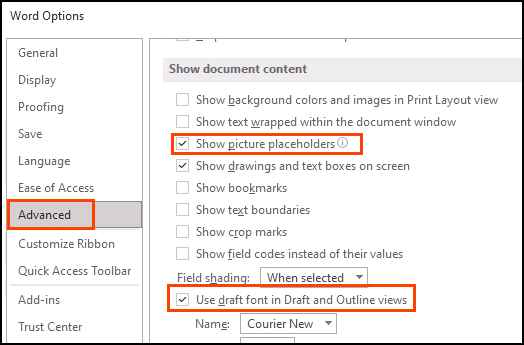
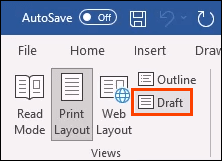
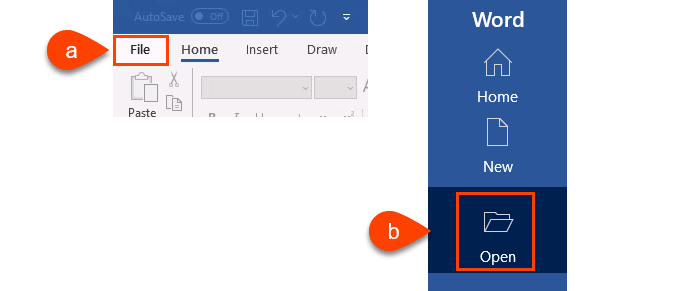
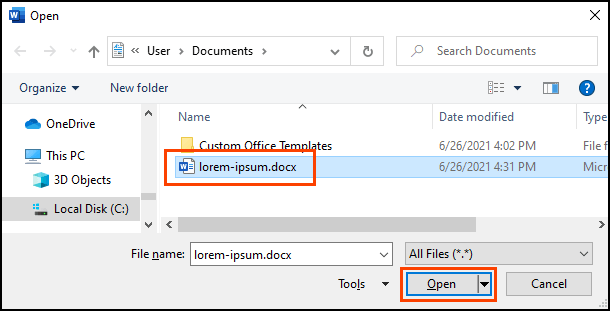
Word'e çalışması için birkaç dakika verin. Ya belgeyi kurtaracak ya da olağan hata mesajını alacağız. Hata mesajını alırsanız, Word YourDocument.docx'te okunamayan içerik buldu…devam etmek için Evet'i seçin.
Son ve en karmaşık olana gelin , yöntem.
Belgeye Word Bağlantısı
Bu karmaşık bir konu. Bozuk dosyayı açması için Word'ü kandırmaya çalışıyoruz. Şaşırtıcı bir şekilde işe yarayabilir.
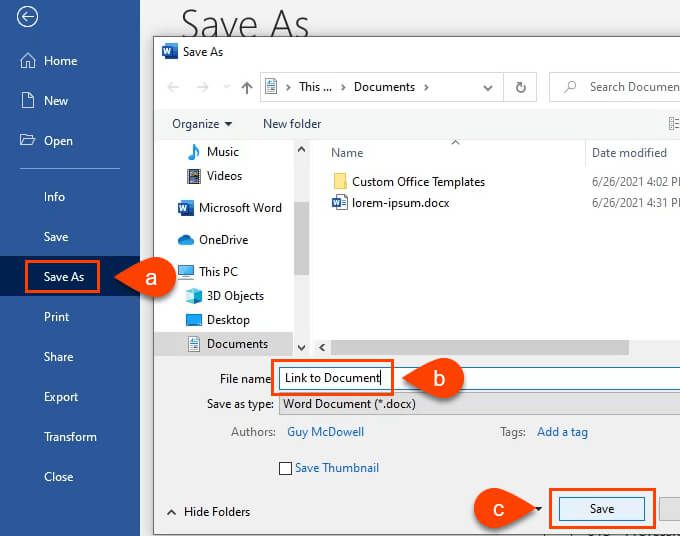
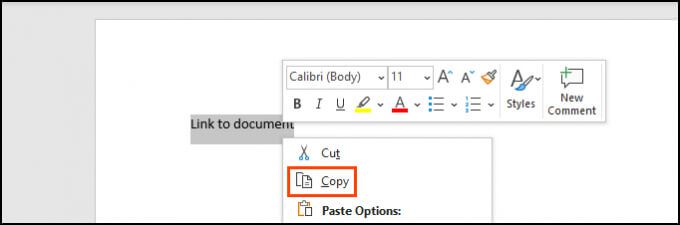
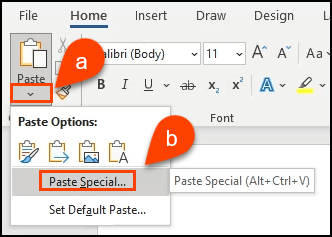
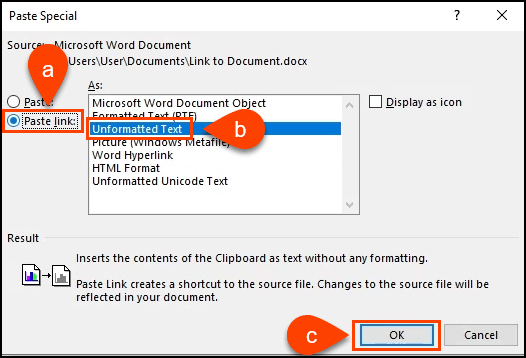
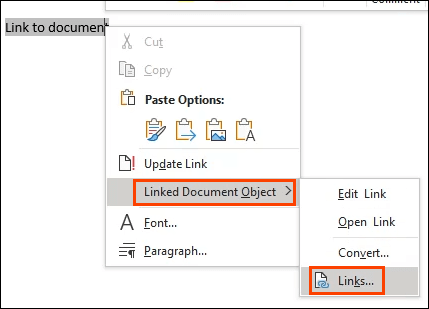
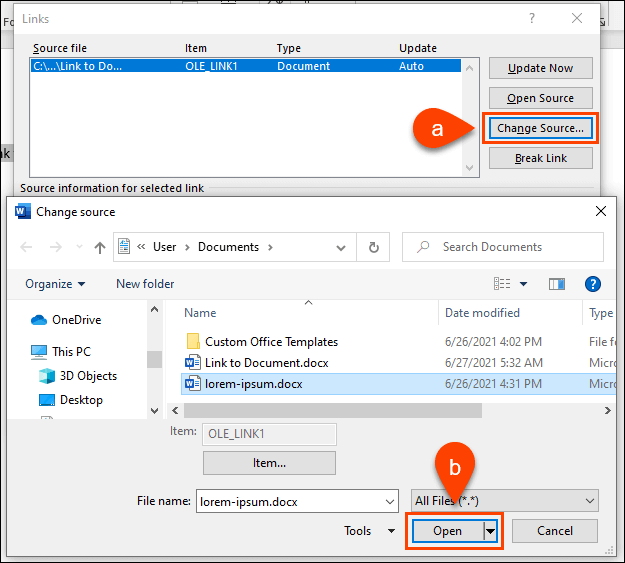
Bağlantılar penceresine geri dönün, Kaynak dosyanın:dosyasının yolunu gösterdiğinden emin olun. az önce seçtiğimiz bozuk Word belgesi. Devam etmek için Tamam'ı seçin.
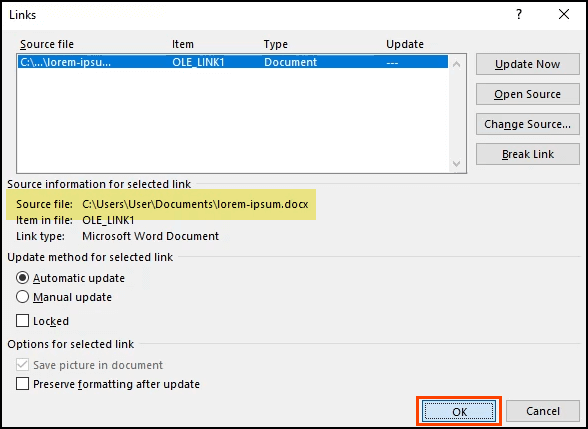
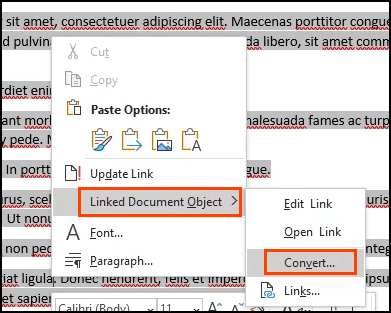
8. Dönüştürpenceresinde, Nesne türü: Microsoft Word Belgesizaten seçilidir. Dönüşümü yapmak için Tamam'ı seçin.
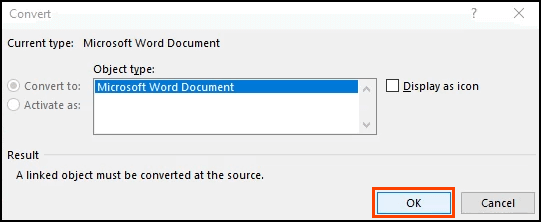
Artık belge, bağlantılar olmadan düz metin olacaktır. Tekrar kaybolmadan önce kaydedin.
Silinmiş veya Bozuk Word Belgesini Kurtarma Programları
Ya bu adımlardan hiçbiri işe yaramazsa? Ya da Word belgesi herhangi bir yedekleme olmaksızın Geri Dönüşüm Kutusu'nda değil de doğrudan silinmişse? Word belgelerini silinenleri kurtar veya bozabilen birkaç program vardır.
Windows, silinmiş veya bozulmamış sürümleri kurtarmak için ShadowCopy ve Dosya Geçmişi gibi yerleşik yardımcı programlara sahiptir. bir dosyanın. Ayrıca ücretsiz Microsoft Windows Dosya Kurtarma uygulaması da var.
Mac'in Zaman makinesi özelliği, otomatik yedekleme açık olduğu sürece Apple meraklılarına yardımcı olacaktır. Bu seçenekler işe yaramazsa bu uygulamalardan birini deneyin.
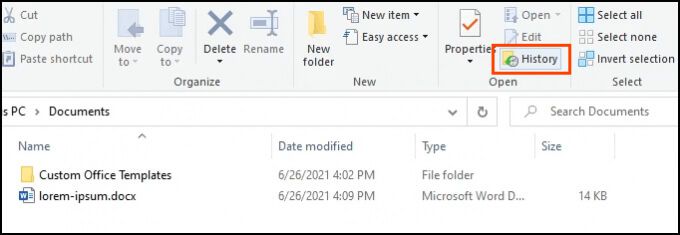
Aşağıdaki tüm uygulamaları daha önce kullanılan bozuk dosyaya indirip test ettik. Hiçbir dosya kurtarma işleminin her seferinde çalışmayacağını unutmayın. Deneyimleriniz farklı olabilir.
Tüm uygulamalar, VirusTotal'ın Dosya Analiz Aracından geçirildi. Bu bir çevrimiçi virüs tarayıcı. Herhangi bir güvenlik sağlayıcısı dosyayı kötü olarak işaretlediyse, uygulama testlerimize dahil edilmedi.
DocRepair
İS: Windows
Fiyat: 80 ABD doları
Kurtarma türü: Bozuk Word dosyaları
DocRepair, Word 2.0'dan 2016'ya kadar olan Word belgelerinde ve Mac için Kelime kullanılabilir. Maalesef test edecek bir Mac'imiz yoktu, bu nedenle incelememiz Windows sürümünü temel alıyor.
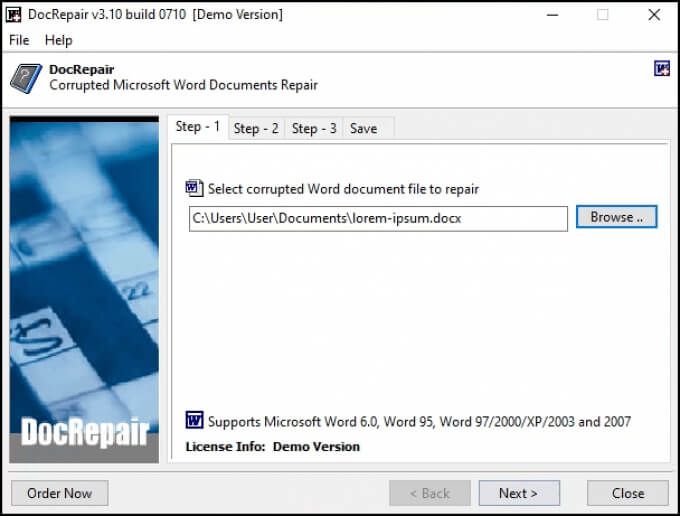
Bazen DocRepair karmaşık biçimlendirmeyi kurtardı, ancak çoğunlukla yalnızca kurtardı Metin. Tüm bunlar bir yana, testlerimizde en tutarlı şekilde çalışan uygulama bu oldu. Aynı zamanda en basitiydi.
DocRepair ayrıca hasarlı disklerde veya bozuk disk sektörlerinde kaybolan Word dosyalarını kurtarabildiğini iddia ediyor. Bunu maalesef test edemedik. Cidden, bu, testimizde en iyi bozuk Word dosya kurtarma uygulamasıydı.
Wondershare Recoverit
İS: Windows, Mac
Fiyat: Ayda 80 ABD dolarından 170 ABD dolarına kadar ömür boyu lisans, ücretsiz deneme
Kurtarma türü: Silinen Word dosyaları
Word kurtarma uygulamalarını ararken, Wondershare Recoverit bir sonuç olacaktır. Pazarlamaları onu bir Word kurtarma uygulaması olarak çerçeveliyor, ancak gerçekçi olarak, silinen herhangi bir dosyayı geri yüklemek için muhtemelen kullanacağımız bir dosya kurtarma uygulaması.
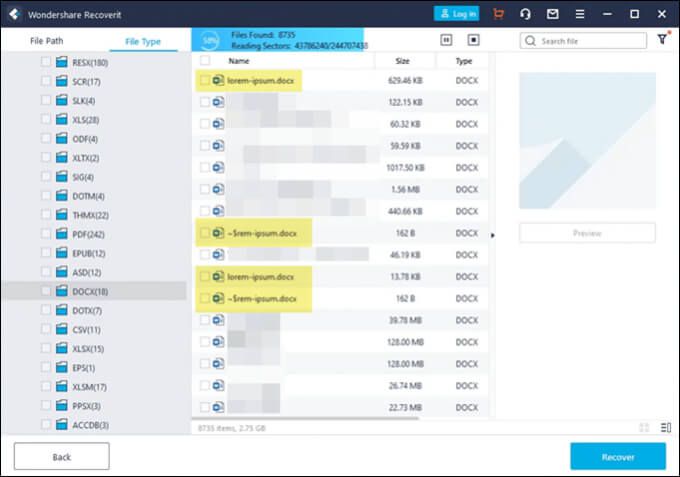
Taramanın fotoğraf, video, belge vb. dosya türlerine göre daraltılabilmesi için bir filtre seçeneğine sahiptir. Bu, tarama süresini kısaltacaktır. Ancak yine de gözden geçirilmesi gereken çok sayıda belge olacaktır. Wondershare, vurgulamayla gösterildiği gibi dosyamızın geri yüklenebilecek birkaç sürümünü buldu.
RS Word Recovery
OS: Windows
Fiyat: 40 ABD doları/yıl, ücretsiz deneme
Kurtarma türü: Silinmiş Word dosyaları
Adı hoş bir şekilde yanıltıcıdır. RS Word Recovery, yalnızca Word belgelerini kurtarmaz. OpenOffice, PDF ve düz metin dosyalarını da kurtarabilir. RS Word Recovery, bir belge türüne göre filtreleyebilen gerçekten silinmiş bir dosya kurtarma programıdır.
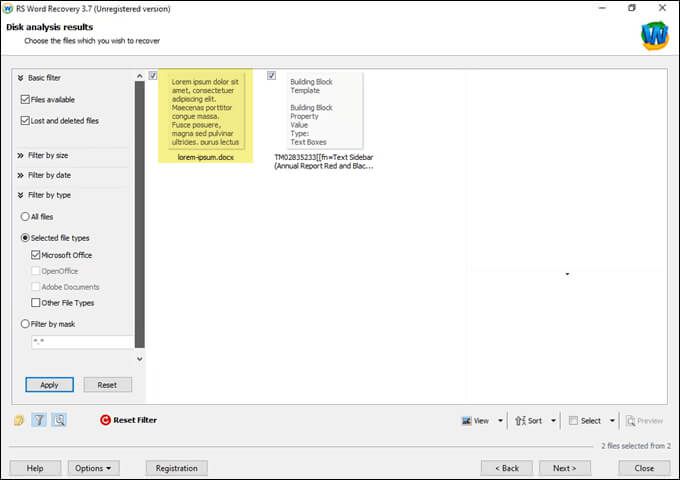
Aslında bozuk bir dosyayı düzeltmez, ancak dosyanın başka türlü bulunamayan önceki bir sürümünü bulabilir. Yerel ve çıkarılabilir sürücülerde de çalışır. Vurgulama, test dosyamızın bir sürümünün bulunduğunu gösteriyor.
DataNumen Word Repair
OS: Windows, Mac
Fiyat: 89,95, ücretsiz deneme
Kurtarma Türü: Silinmiş veya bozuk Word dosyaları
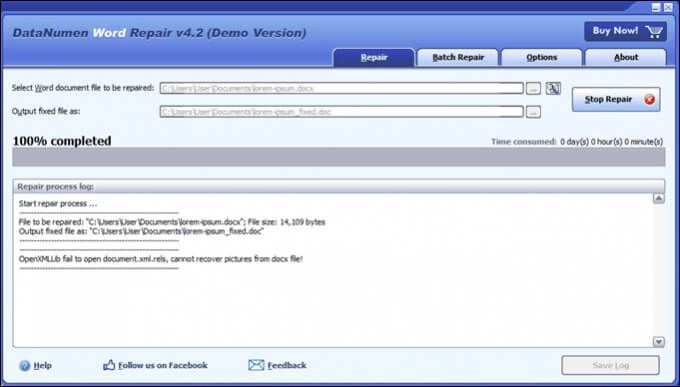
DataNumen Word Windows veya Mac için Word belgelerini kurtarmak için iddiaları onarın. Kaydedilmemiş, silinmiş veya bozuk Word dosyalarını kurtarabilir. Belgenin biçimlendirmesi de dahil olmak üzere bozulmadan tutulmalıdır; tablolar, resimler, listeler, bağlantılar ve yer imleri. Dosya ister yerel ister çıkarılabilir diskte olsun, DataNumen Word Repair kullanılabilir. Testimiz dosyayı kurtarmadı.
Word için Stellar Repair
İS: Windows
Fiyat: Ayda 80 ABD dolarından 170 ABD dolarına kadar ömür boyu lisans, ücretsiz deneme
Kurtarma türü: Bozuk Word dosyaları
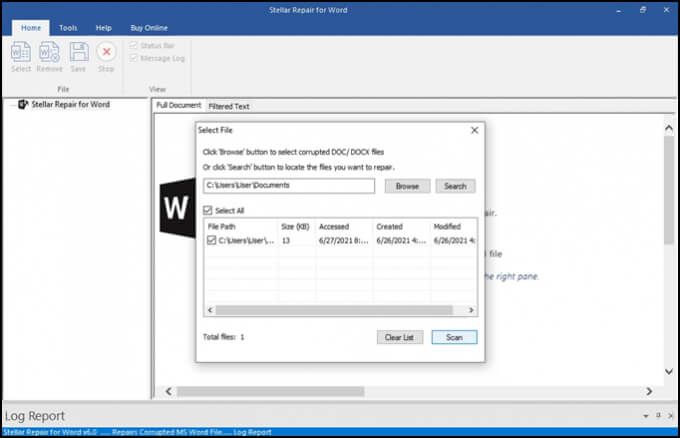
Bu özellikle Word dosyalarını onarmak içindir. Dosyanın konumu bilinmiyorsa, Repair for Word dosyayı arayacaktır. Word için Onar, bir kez bulunduğunda, belgeyi tam bir belge, biçimlendirmeli filtrelenmiş metin veya biçimlendirmesiz ham metin olarak önizleyebilirsiniz. Oradan, küçük bozulmaların basit bir onarımını veya tam bir kurtarma işlemini yapabilir. Test dosyamızda çalışmadı.
Kolay Kelime Kurtarma
İS: Windows
Fiyat: 60 ABD doları kişisel lisans, 100 ABD doları işletme lisansı
Kurtarma türü: Silinmiş veya bozulmuş Word dosyaları
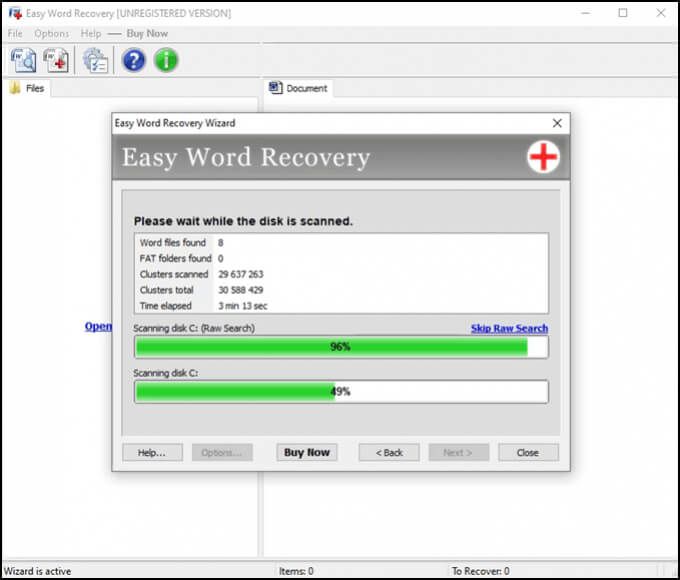
Munsoft'un Kolay Word Kurtarması eski bir uygulamadır ve görünüşte ve histe kendini gösterir. Ama işe yararsa, önemli mi? Easy Word Recovery, bir Word dosyasındaki verileri kurtarabilir ve ayrıca kaybolması veya silinmesi durumunda tüm Word dosyaları için sürücülerde arama yapabilir. Word dosyası bulunduğunda veya kurtarıldığında, bir önizleme de verir. Test dosyamız kurtarılamadı.
Hala Bir Word Dosyasını Kurtaramıyor musunuz?
Word, Windows veya Mac'in yerleşik kurtarma araçları içindeki tüm seçenekleri denediyseniz ve birkaç bahsi geçen uygulamalardan geriye yapılacak tek bir şey kalmış olabilir. Cihaz bir veri kurtarma uzmanına götürülebilir, ancak bunun maliyeti 1.000 doların üzerindedir. Belki de belge sizin için o kadar değerlidir.
İpuçlarımızı veya uygulamalarımızı kullanarak bir Word dosyasını başarıyla kurtardınız mı? Başka ipuçlarınız veya favori bir Word kurtarma uygulaması var mı? Bunu duymayı çok isteriz.